Share Your Score ; RX Benchmark
การทดสอบเกณฑ์ประสิทธิภาพคือการเปรียบเทียบคอมพิวเตอร์หลายเครื่องโดยใช้กลยุทธ์การทดสอบที่เหมือนกัน การทดสอบมีสามส่วน CPU, I/O และกราฟิก การทดสอบทุกขั้นตอน (อธิบายไว้ด้านล่าง) มีขึ้นเพื่อทดสอบพื้นที่บางส่วนของคอมพิวเตอร์โดยใช้ SOLIDWORKS
ใช้การตั้งค่ามาตรฐานเพื่อประกันว่าจะใช้การตั้งค่าที่สอดคล้องกันเพื่อเรียกใช้การทดสอบ งานทั่วไปสำหรับพื้นที่ที่ทดสอบในแต่ละชุดข้อมูลมีดังนี้:
- เปิดไฟล์ [I/O]
- บังคับให้สร้างใหม่ [CPU]
- หมุนและซูม [กราฟิก]
- เปิดภาพวาด [I/O w/Multi-Threading]
- หมุนและซูม [กราฟิก]
- เพิ่มแผ่นงาน [CPU] & [กราฟิก]
- เพิ่มมุมมอง [CPU] & [กราฟิก]
- Render (เฉพาะบางส่วน) [CPU w/Multi-Threading] *หากใบอนุญาตอนุญาต
โดยสรุป เครื่องมือนี้มีการทดสอบแบบสม่ำเสมอเพื่อช่วยให้คุณเปรียบเทียบเครื่องปัจจุบันของคุณกับเครื่องที่คุณอาจต้องการซื้อ นอกจากนี้ยังเป็นเครื่องมือที่ยอดเยี่ยมที่จะช่วยคุณปรับราคาเครื่องจักรใหม่ให้เหมาะสมกับการจัดการ คะแนนที่ต่ำกว่าหมายความว่าคุณจะใช้เวลารอน้อยลงและมีเวลาในการออกแบบมากขึ้น เราหวังว่าคุณจะพบว่าข้อมูลนี้มีประโยชน์ และเช่นเคย โปรดติดต่อ CADimensions หากมีคำถามใดๆ




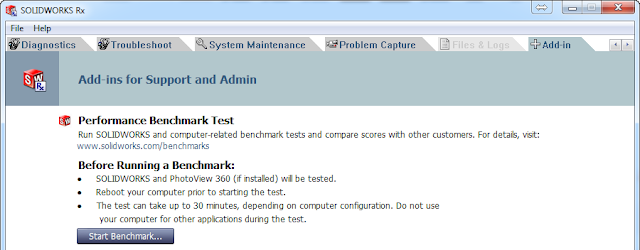


0 ความคิดเห็น